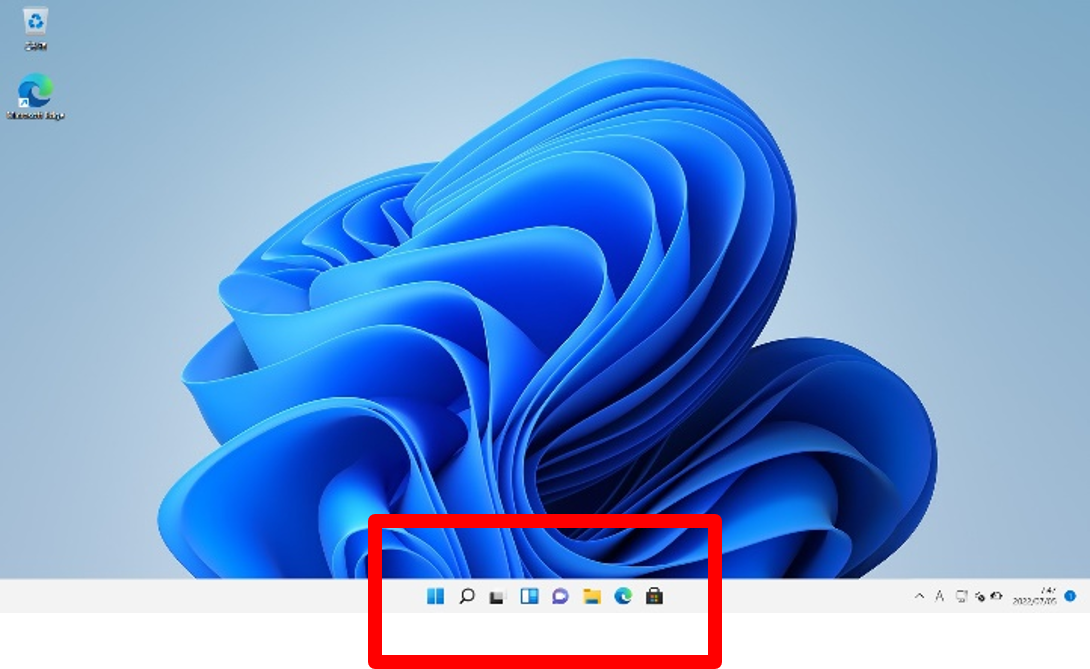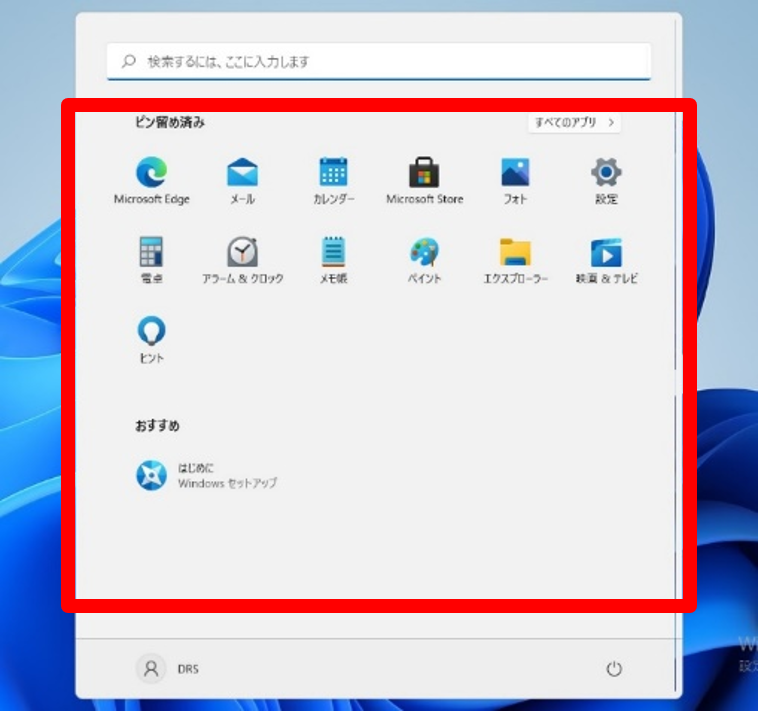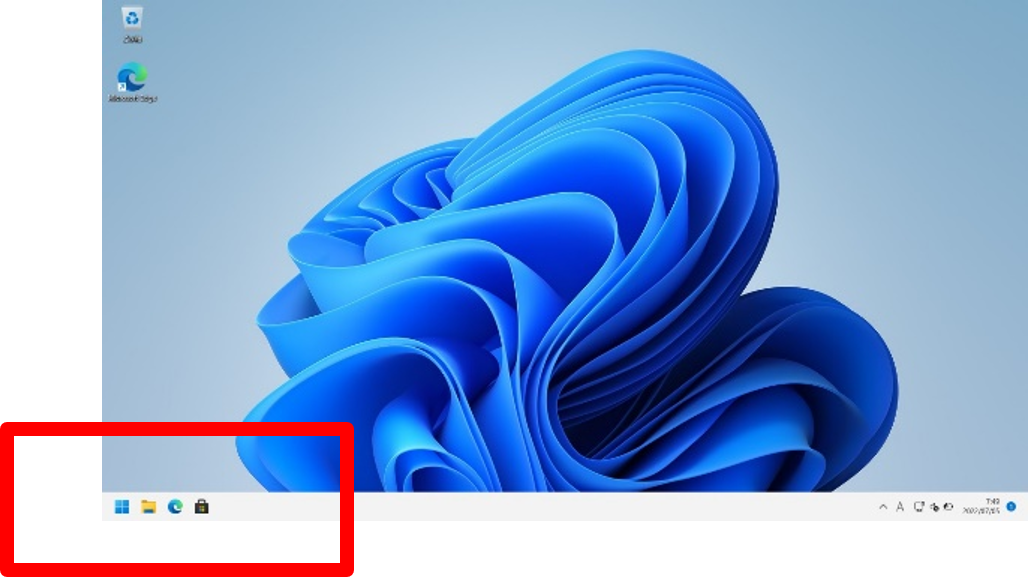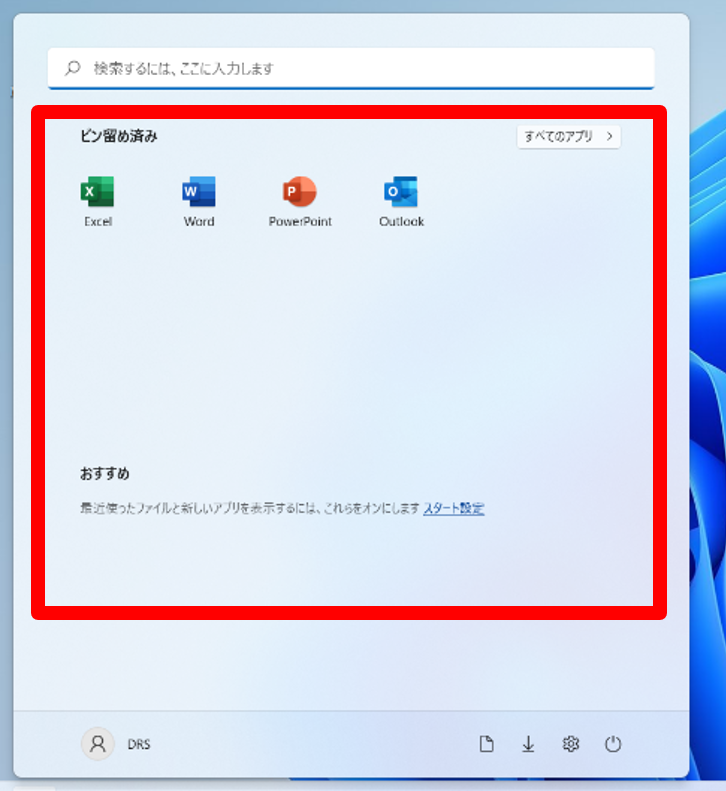PC管理者の多くは、日々の業務に追われる中で、Windows 11に関する情報収集に割ける時間が限られているのではないでしょうか?
それでも、PCの老朽化やWindows 10のサポート終了(2025年10月14日予定)に伴い、いずれはWindows 11への移行を検討しなければなりません。
一方で、Windows 11はまだリリース間もないことから、あまり多くの情報が出回っていません。このような状況下、情報収集をしつつ移行に向けた準備を進めていくには、多大な労力を要します。
そこでDRSでは、Windows 11の最新情報はもちろんのこと、多くの企業で利用されているマスターイメージ作成・展開についてもいち早く検証を行っています。
Windows 11では「タスクバー」と「スタートメニュー」が大きく変更されました。
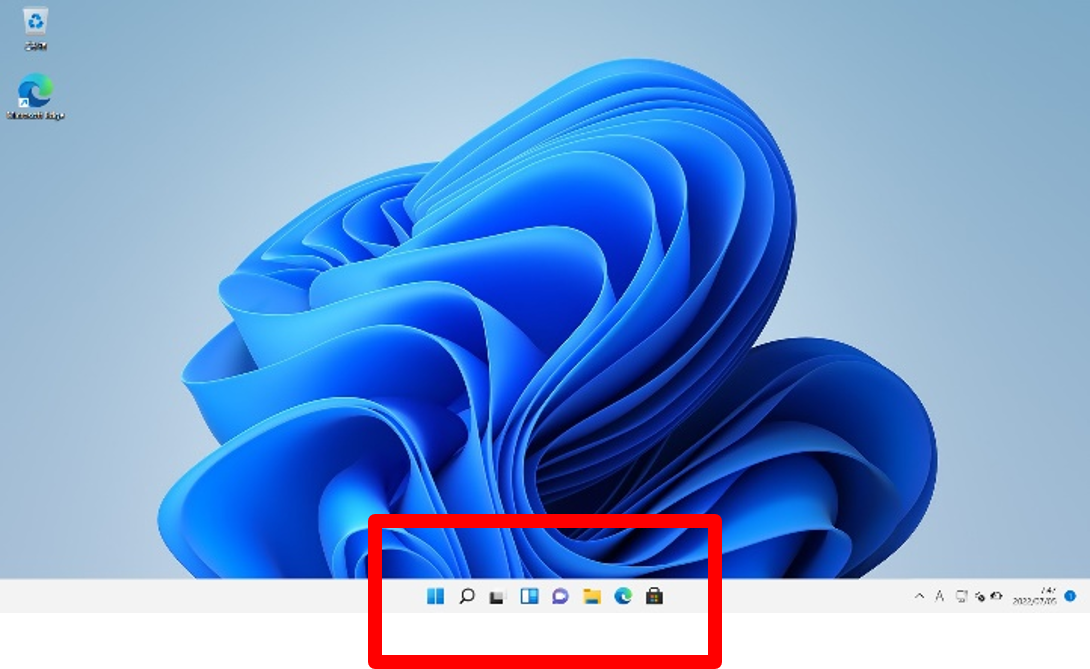
Windows 11 タスクバー
「タスクバー」の初期設定では、従来は左側にあったアイコンが、中央に表示されるようになりました。
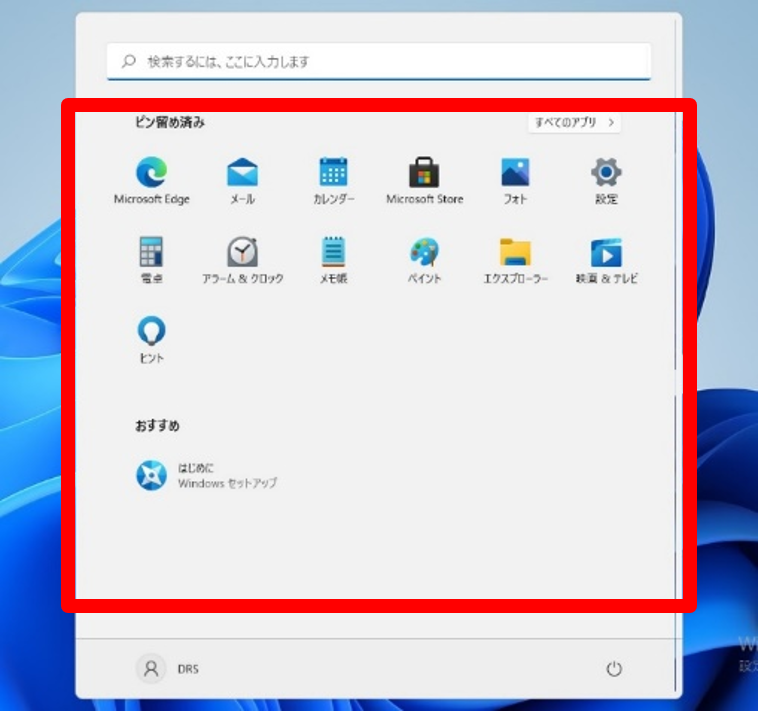
Windows 11 スタートメニュー
「スタートメニュー」では、従来のタイルがなくなり、「ピン留め済み」と「おすすめ」が表示されるようになりました。初期設定では、普段あまり使用されないアプリも多く表示され、使いづらいと感じる方も多いのではないかと思います。
そこでDRSでは、それぞれ以下のように設定することをおすすめします。
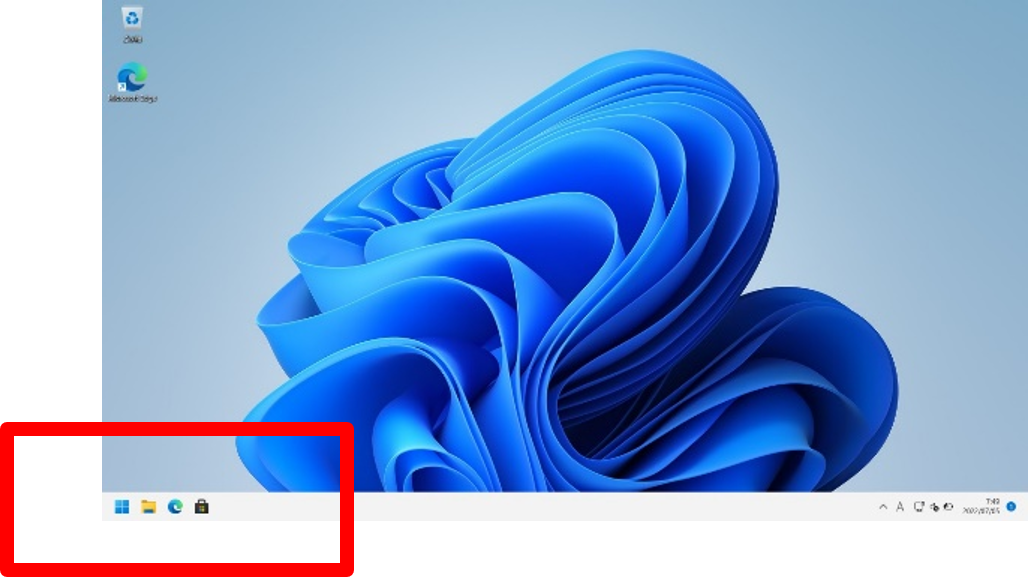
タスクバー(左揃え)
タスクバーは従来と同じ左揃えにすることで、違和感なく使用ことができます。
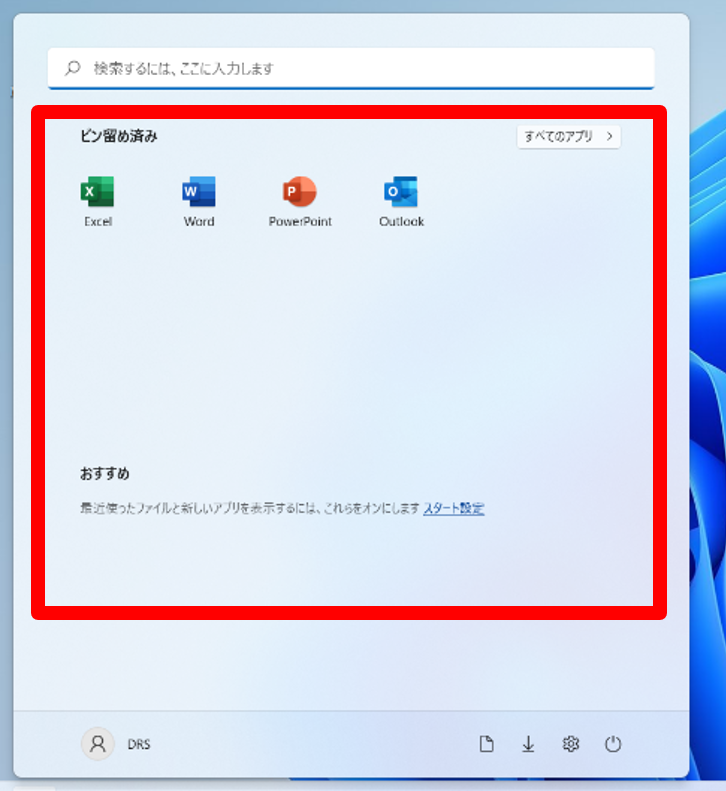
スタートメニュー(標準業務アプリをピン留めし、おすすめスタートメニューを非表示)
スタートメニューは、いつも使用する標準業務アプリを初期表示させることによって、使用者の負担を軽減させます。また、おすすめは非表示に設定すれば、不要なアプリは表示されません。
DRSの PC-LCMサービス※ の一つである「マスターイメージ作成」であれば、今回のタスクバーとスタートメニューの設定を簡単に大量のPCに設定することができます。また、その他の項目についても柔軟に対応可能で、マスターイメージにより作業負荷の低減を実現します。
自社で行うと上手くイメージ化できなかったり、設定が外れてしまったりするケースもありますが、DRSではプロビジョニングパッケージを活用して、そのような事が起きないよう対処しています。
また、DRSではWindows 11のマスターイメージの検証を実施しており、OSの設定値が正しく引き継がれている事を確認しています。
※ PC-LCMサービス(PCライフサイクルマネジメントサービス):PCの調達、導入・管理、運用、処分まで、PCのライフサイクルにまつわる業務をアウトソースするサービスです。